实现小程序 uniApp 输入框展示自定义表情包
前言
无需任何在线工具,一条命令生成 .ttf;前端只用 <input>,就能实时显示高清彩色表情。把 PNG 表情包变成 Web 字体:_input __也能展示丰富的自定义表情。
一、为什么要“把图变成字”
在我遇到的问题背景下,核心是因为 input 不支持 UI 切出来的的表情图片,尤其是在 uniApp 或者小程序使用富文本编辑器较为复杂的背景下,侧面的一个实现方案。
二、整体流程
PNG 文件夹 → 映射表 → nanoemoji → TTF → CDN → @font-face → <input> 里打字出 Emoji
三、本地打包:png → ttf(30 秒)
1. 安装依赖(一次性)
# mac / Linux / WSL 均可
# 创建并进入 Python 隔离环境,避免包污染系统
python -m venv venv && source venv/bin/activate
# 升级安装 nanoemoji 工具:把 PNG/SVG 打包成彩色字体
pip install -U nanoemoji
2. 准备素材
emojis/├─ grin.png├─ cool.png└─ …
透明 PNG,建议 64×64 或 128×128。
3. 生成映射表(自动)
cd emojis/
# 把当前目录下所有 png 文件列出来,自动生成“文件名→Unicode私有码位”映射表,保存为 config.csv
ls *.png | awk '{printf "%s,U+C%04X\n",$0,NR+0xC000}' > config.csv
示例输出:
grin.png,U+C001
cool.png,U+C002
码位用私有区 U+C000 ~ U+CFFF,不与系统 Emoji 冲突。
4. 一键打包
nanoemoji \--config config.csv \--output_file emojifont.ttf \--color_format sbix # 彩色位图,兼容主流浏览器
得到:
emojifont.ttf(彩色)emojifont.woff2(自动压缩,更小)
5. 上传 CDN
# 上传至阿里云 OSS(提前安装并配置 ossutil)
ossutil cp emojifont.ttf oss://yourbucket/font/
外链示例:
https://cdn.yourdomain.com/font/emojifont.ttf
四、前端:只在 <input> 里渲染 Emoji
1. 引入字体
@font-face {font-family: "iconfont";src: url("https://cdn.yourdomain.com/font/emojifont.ttf") format("truetype");
}
2. 输入框样式
.emoji-input {font-family: iconfont, system-ui, sans-serif;font-size: 24px;line-height: 1.2;width: 100%;padding: 8px;
}
3. HTML 结构
<!-- 表情按钮 -->
<button class="emoji-btn" data-code="\uC001">😀</button>
<button class="emoji-btn" data-code="\uC002">😎</button><!-- 核心:普通 input,却能实时显示彩色 Emoji -->
<inputid="msgInput"class="emoji-input"maxlength="100"placeholder="点表情 / 直接打字"
/><button id="sendBtn">发送</button>
4. 插入逻辑
<!-- Vue3 Composition API 示例 -->
<template><!-- 表情按钮 --><buttonv-for="({ icon, code }, idx) in emojiList":key="idx"@click="insertEmoji(code)">{{ icon }}</button><!-- 输入框 --><inputref="inputRef"v-model="msg"maxlength="100"placeholder="点表情 / 直接打字"/><!-- 发送 --><button @click="send">发送</button>
</template><script setup>
import { ref } from 'vue'/* 数据 */
const msg = ref('')
const inputRef = ref(null)
const emojiList = [{ icon: '😀', code: '\uC001' },{ icon: '😎', code: '\uC002' }
]/* 方法 */
function insertEmoji(code) {const el = inputRef.valueif (!el) returnconst [start, end] = [el.selectionStart, el.selectionEnd]const newValue =msg.value.slice(0, start) + code + msg.value.slice(end)msg.value = newValue// 恢复光标位置nextTick(() => {el.setSelectionRange(start + code.length, start + code.length)el.focus()})
}function send() {console.log('发送内容:', msg.value) // 含 \uC001 等alert(`已发送:${msg.value}`)msg.value = ''
}
</script>
5. 效果
- 用户点 😀 → input 立即出现彩色 grin 表情
- 继续敲普通字母无缝混合
- 全程只用
<input>,没有额外<div>或<img>
五、常见坑 & 速查表
| 问题 | 解决方式 |
|---|---|
| 字体跨域 403 | CDN 加 Access-Control-Allow-Origin:* |
| 码位冲突 | 坚持私有区 U+C000 ~ U+CFFF |
| 小程序 web-view | 白名单 + base64 内嵌(<30 KB) |
六、一条命令总结
# ① 安装
pip install -U nanoemoji# ② 进目录
cd emojis/# ③ 自动生成映射表
ls *.png | awk '{printf "%s,U+C%04X\n",$0,NR+0xC000}' > config.csv# ④ 打包
nanoemoji --config config.csv -o emojifont.ttf --color_format sbix# ⑤ 上传
上传至你的CDN服务
七、示例效果
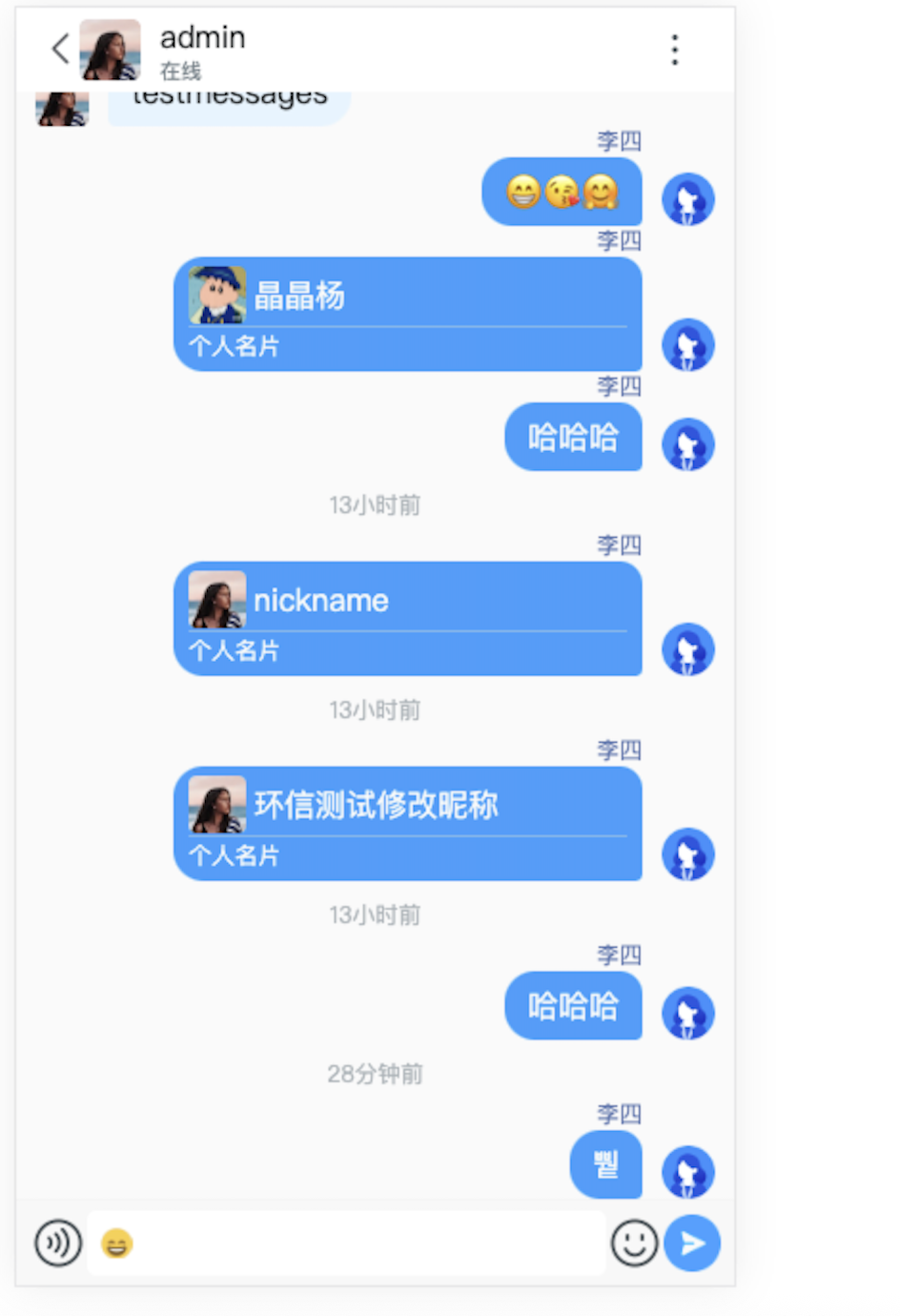
相关文档:
- 注册环信即时通讯IM:https://console.easemob.com/user/register
